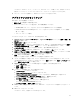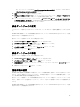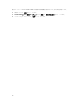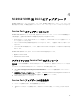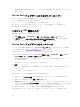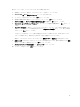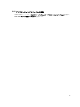Setup Guide
Table Of Contents
- Microsoft System Center 2012 Virtual Machine Manager 用 Dell Lifecycle Controller Integration バージョン 1.0.1 インストールガイド
- Microsoft System Center 2012 Virtual Machine Manager 用 Dell Lifecycle Controller Integration について
- DLCI アプライアンスセットアップ
- アプライアンスのインストール
- SC2012 VMM 用 DLCI のアップグレード
- アプライアンスのアンインストール
- デルサポートサイトからの文書へのアクセス

5
アプライアンスのアンインストール
アプライアンスをアンインストールするには、次の手順を実行します。
1. 統合ゲートウェイを削除します。詳細については、統合ゲートウェイの削除を参照してください。
2. アプライアンスを削除します。詳細については、アプライアンスの削除を参照してください。
3. アプライアンス固有のアカウントを削除します。詳細については、その他のアンインストールタスクを
参照してください。
統合ゲートウェイの削除
統合ゲートウェイをインストールしたシステムから統合ゲートウェイを削除する必要があります。
統合ゲートウェイをアンインストールするには、次の手順を実行します。
1. コントロールパネル で プログラム → プログラムのアンインストール をクリックします。
2. SC2012 VMM 用 DLCI 統合ゲートウェイ を選択し、アンインストール をクリックします。
アプライアンスの削除
アプライアンスを削除するには、次の手順を実行します。
1. Windows サーバー の Hyper-V マネージャー でアプライアンスファイルを右クリックし、オフにする
をクリックします。
2. アプライアンスファイルを右クリックし、オフにする をクリックします。
その他のアンインストール手順
これには、アプライアンス固有の RunAsAccounts の削除、および DLCI アプリケーションプロファイルの
削除 が含まれます。
アプライアンス固有の RunAsAccounts の削除
アプライアンス固有の RunAsAccounts を SC2012 VMM コンソールから削除するには、次の手順を実行しま
す。
1. SC2012 VMM コンソールで、設定 をクリックします。
2. RunAsAccounts をクリックします。
3. アカウントのリストから、アプライアンス固有のアカウントを削除します。
アプライアンス固有のアカウントには、先頭に Dell_ が付いています。
18